
Prokládání se vztahuje k úpravě prostoru mezi dvěma znaky, obecně používané pro zlepšení vizuální estetiku textu. Můžete změnit prokládání v aplikaci Microsoft Word v několika málo krocích. Tady je to, jak.
Proč byste chtěli Úprava Vyrovnání párů
Každý písmo má vlastní výchozí vyrovnání párů. Některá písma fungují lépe než jiné, pokud s ohledem na prostor mezi některými písmeny. Vezměte si slovo „váza,“ například. V závislosti na typu písma, který používáte, V a A může se vešly pěkně pohromadě ...
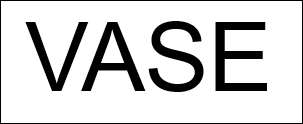
... nebo tam může být ohromující množství prostoru mezi dvěma písmeny.
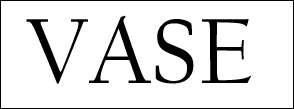
To je vizuálně přitažlivý a mohl být nepříjemný pro vaše čtenáře. Úprava prostor mezi těmito dvěma dopisy by tento problém vyřešit.
Ruční nastavení Vyrovnání párů v aplikaci Microsoft Word
Otevřete dokument aplikace Word a označte text, který chcete upravit vyrovnání párů pro kliknutím a tažením kurzorem myši nad textem.
Dále v záložce „Home“, klepněte na malou ikonu expanze v dolním pravém rohu skupiny „font“ spustit „dialogové okno písmo“, nebo stačí pouze stisknout Ctrl + D (Cmd + D na Macu).
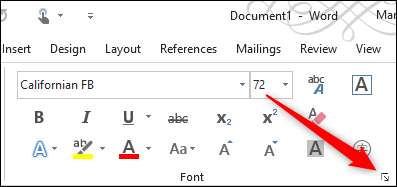
Objeví se okno „Font“. V záložce „Advanced“, klikněte na políčko „mezery“ pro zobrazení seznamu rozteče možností. Máte tři možnosti na výběr:
- Normální: Výchozí mezery.
- Rozšířený: Zvýšit množství prostoru mezi znaky.
- kondenzuje: Zmenšit velikost prostoru mezi znaky.
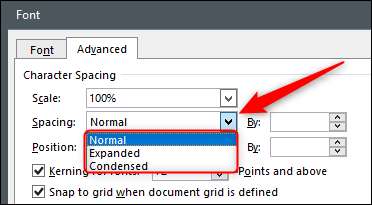
Chceme, aby naše dopisy blíže k sobě v tomto případě, tak budeme volit „se kondenzuje.“ Po výběru, nastavte velikost místa, které mají být odstraněny z prostoru mezi dvěma písmeny v „By“ pole vedle možnosti „mezery“. Chcete-li zmenšit velikost mezery mezi písmeny, stiskněte tlačítko dolů. Dokonce i když jste předtím vybrali kondenzované možnost rozestup, klepnutím na šipku nahoru se zvýší velikost prostoru mezi dvěma písmeny.
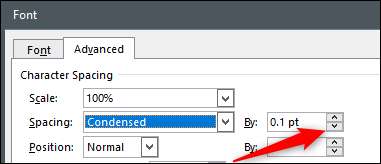
Přizpůsobit požadované množství a klepněte na tlačítko „OK“ v pravém dolním rohu okna, aby se změny.
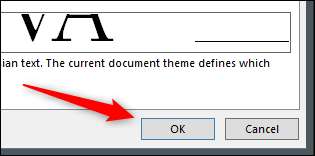
Prostor mezi písmeny bude odpovídajícím způsobem upravena.
Před vyrovnání párů:
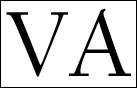
Po vyrovnání párů:
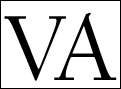
Automatické nastavení Vyrovnání párů v aplikaci Microsoft Word
Můžete říct, Microsoft Word automaticky nastavit vyrovnání párů pro písma při a nad určitou velikost písma. Tato možnost odráží pouze zadaný text poté, co jste povolili nastavení. Pokud dokument aplikace Word již obsahuje text, budete muset vybrat veškerý text v dokumentu (Ctrl + A v systému Windows nebo Cmd + A na počítačích Mac) před pokračováním.
PŘÍBUZNÝ: Jak Kontrola linky a mezery mezi odstavci v aplikaci Word
Spusťte „dialogové okno písmo“ (Ctrl + D na Windows nebo Cmd + D na Macu) a v záložce „Advance“, upravte nastavení „rozteč“ klepnutím na nahoru a dolů šipku vedle „slovy“ box.
Dále zaškrtněte políčko vedle „Vyrovnání pro fonty“ a potom zadejte velikost písma v textovém poli na pravé straně, který chcete použít pravidlo. Všimněte si, že toto pravidlo se bude vztahovat na veškerý text v dokumentu stejné nebo lepší než velikost vstupního písma.
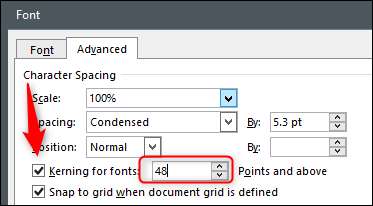
V pravém dolním rohu okna klikněte na „OK“, aby se změny.
Google Easter Egg
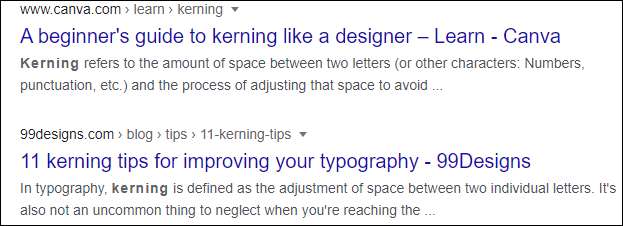
Google je plný čistý skryté velikonoční vajíčka . Při hledání „prokládání“ ve vyhledávání Google, písmena ve slově jsou od sebe vzdáleny ve výsledcích vyhledávání. Pokusit se!







